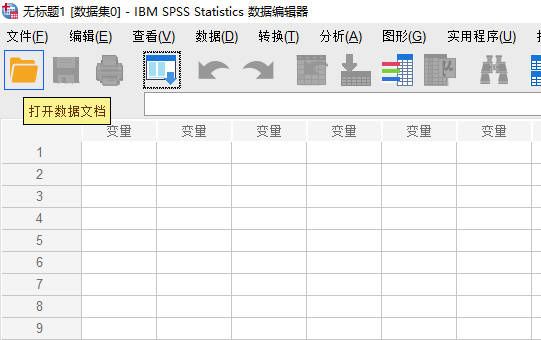- 首页
- 产品
- 下载
-
帮助中心
SPSS直方图怎么做 SPSS直方图怎么设置组距
发布时间:2022-06-07 12: 00: 21
品牌型号:Dell N5010
系统:Windows 10
软件版本:IBM SPSS Statistics试用版
直方图可以直观的展示一组数据的分布,频次,离散等情况,在日常工作中有着广泛的应用,如调查用户购买手机的价格等。手工绘制直方图比较繁琐,须借助专业的统计分析软件,如IBM SPSS Statistics,SPSS直方图怎么做,SPSS直方图怎么设置组距,本文将向大家做简单的介绍。
一、SPSS直方图怎么做
可通过SPSS的图形功能进行直方图绘制,首先录入数据,本文中录入了150个随机数,范围1到100,如图1所示。
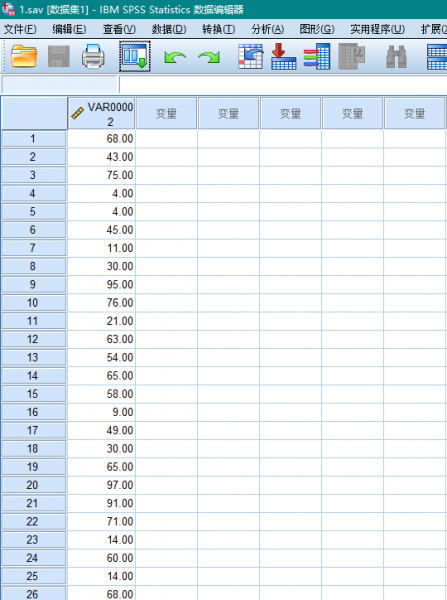
图1 录入数据 数据录入完毕后,点击图形,旧对话框,直方图,如图2所示,将弹出设置界面。
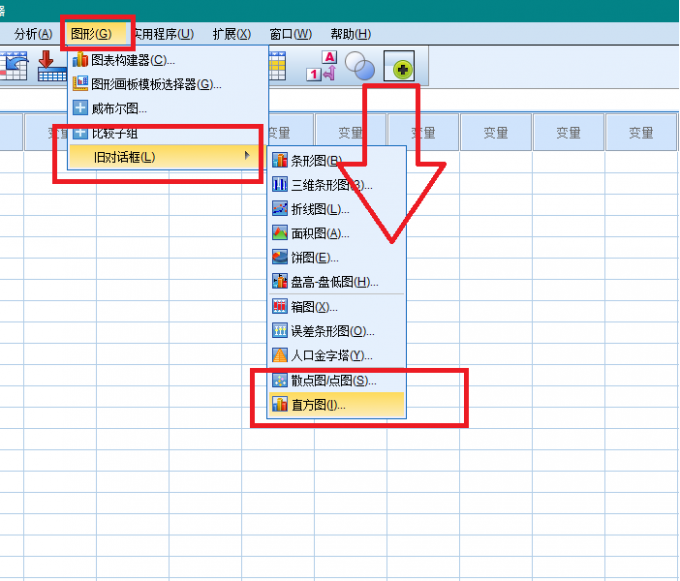
图2 绘制直方图 我们把VAR00002指定为变量,然后点击确定。SPSS将绘制直方图,并在IBM SPSS Statistics查看器中显示。
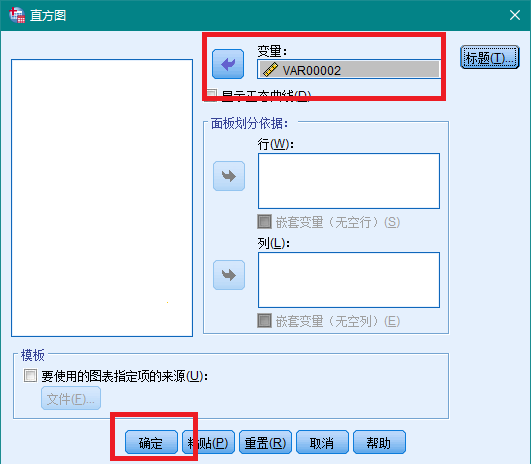
图3 指定变量 最终绘制的直方图如图4所示。
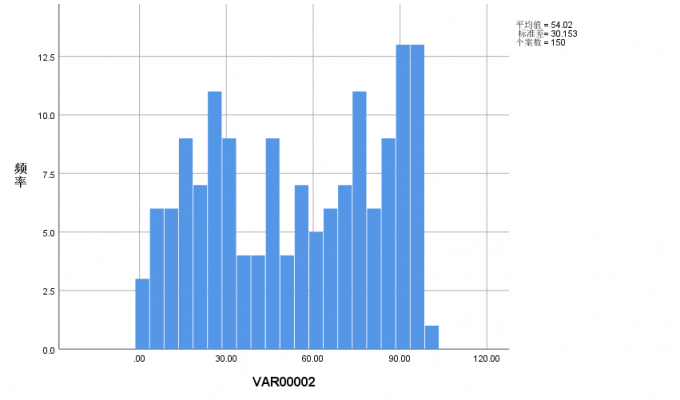
图4 直方图 二、SPSS直方图怎么设置组距
在IBM SPSS Statistics查看器中,我们右键单击直方图,选择编辑内容,在单独窗口中,如图5所示。
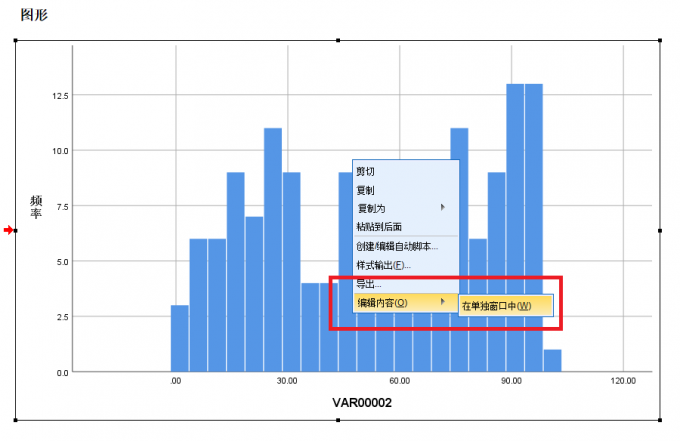
图5 将直方图在单独窗口中打开 在弹出的图标编辑器中,双击图形位置,将弹出图形属性设置对话框,我们点击分箱化标签,在X轴项目下勾选定制,然后设置区间数量,本文中生成的是1到100的随机数,我们把组距设置为10,然后点击应用。
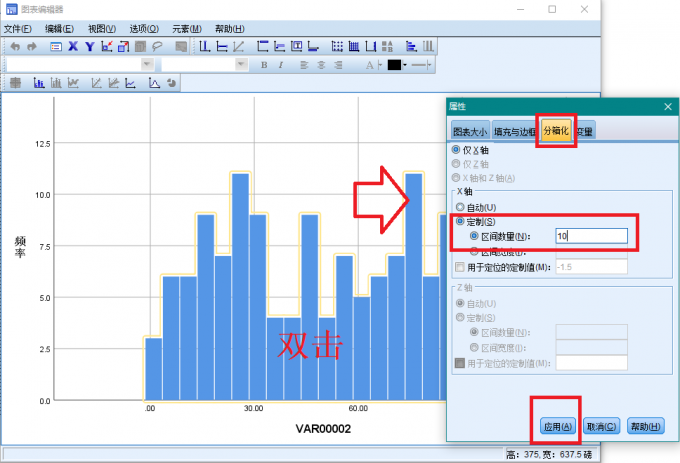
图6 设置组距 显示效果如图7所示,组距为10。
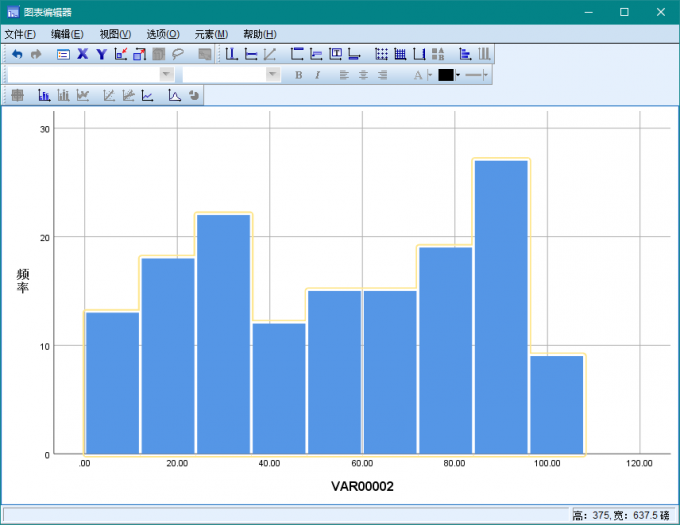
图7 调整组距的直方图 三、SPSS采用图表构建器绘制直方图
第一第二小节中介绍了如何绘制直方图,如何调整组距,但略显繁琐,SPSS还提供了图表构建器,直方图绘制更为简便。
还是采用上述数据,我们点击图形,打开图表构建器,如图8。
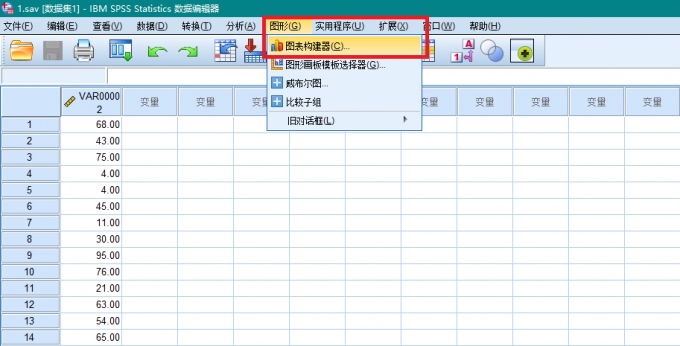
图8 打开图表构建器 我们首先将直方图拖入图标预览窗口,然后将VAR00002拖动至x轴,然后点击设置参数,在分箱大小项目中,指定组距,然后点击继续,确定,SPSS将直接绘制如图7所示的直方图,无需进行调整。
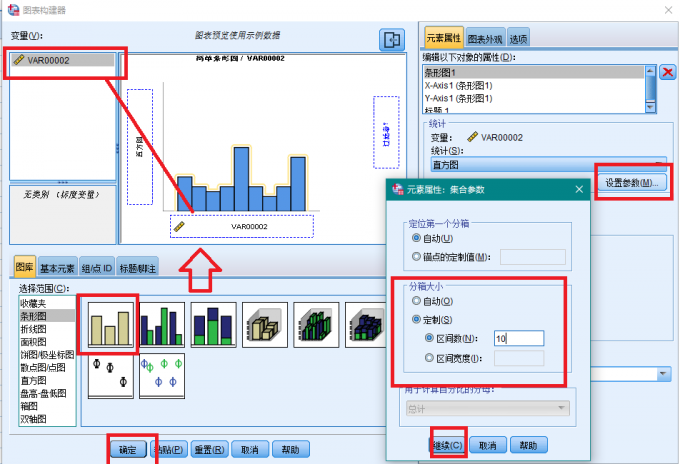
图9 绘制直方图 与第一第二小节中的绘制方法相比,第三小节中方法更为简便,用户在绘制过程中即可指定绘制的参数,同时绘制界面带有预览窗口,绘制更为直观简便,推荐大家使用新的图形绘制方法。
SPSS直方图怎么做,用户可以在SPSS图形功能的旧对话框中进行,也可以打开图标构建器绘制,SPSS直方图怎么设置组距,用户可以在IBM SPSS Statistics查看器中调用图形编辑器实现,也可以使用图形构建器在绘制时就指定组距,综合来看,图形构建器更为方便简单。
作者:莱阳黎曼
展开阅读全文
︾
标签:SPSS,IBM SPSS Statistics,SPSS教程,直方图
读者也访问过这里:热门文章SPSS数据分析显著性差异分析步骤 SPSS显著性差异分析结果怎么看数据的显著性差异分析主要有三种方法,分别是卡方检验、T检验和方差分析。这三种方法都有具体的数据要求:卡方检验是对多个类别的数据进行分析,T检验是对两组数据进行分析,方差分析是对多组数据进行检验。下面,小编具体说明一下SPSS数据分析显著性差异分析步骤,SPSS显著性差异分析结果怎么看。2022-01-07实践SPSS单因素方差分析之检验结果解读在《实践SPSS单因素方差分析之变量与检验方法设置》一文中,我们已经详细地演示了IBM SPSS Statistics单因素方差分析方法的变量选择以及相关的选项、对比设置。2021-01-11spss如何做显著性分析 spss显著性差异分析怎么标abc在统计分析中,显著性分析是分析相关因素之间是否存在显著影响关系的关键性指标,通过它可以说明分析结论是否由抽样误差引起还是实际相关的,可论证分析结果的准确性。下面大家一起来看看用spss如何做显著性分析,spss显著性差异分析怎么标abc。2022-03-14SPSS回归分析中的f值是什么 SPSS回归分析F值在什么范围合适回归分析中以R表示相关性程度的高低,以F评价回归分析是否有统计学的意义,使用IBM SPSS Statistics进行回归分析,可以非常快速的完成R,F的计算,并且给出回归曲线方程,那么,SPSS回归分析中f值是什么?SPSS回归分析F值在什么范围合适,本文结合实例向大家作简单的说明。2022-07-22SPSS多元logistic回归分析的使用技巧回归分析是数据处理中较为常用的一类方法,它可以找出数据变量之间的未知关系,得到较为符合变量关系的数学表达式,以帮助用户完成数据分析。2021-04-26SPSS相关性分析结果怎么看相关性分析是对变量或个案之间相关度的测量,在SPSS中可以选择三种方法来进行相关性分析:双变量、偏相关和距离。2021-04-23最新文章SPSS ROC阈值怎样确定 SPSS ROC阈值选择导致敏感度过低怎么办说到阈值分析,我们脑海中可能会想到常规的寻找阈值关键临界点的分析方式(例如在医学当中会通过阈值分析的方式来确定药物在病人体内生效的时间临界点)。但是在有些分析场景中,就需要用到ROC曲线作为阈值分析的工具,ROC曲线作为阈值分析中的一个重要工具,可以用来找到数据点位发生明显截断变化的临界点。下面以SPSS为例,给大家介绍SPSS ROC阈值怎样确定,SPSS ROC阈值选择导致敏感度过低怎么办。2025-12-17SPSS趋势卡方怎么做 SPSS趋势卡方检验怎么看正相关趋势卡方是SPSS中检验变量相关性的方法之一,当我们的分析数据中存在多个变量时,就可以使用趋势卡方来检验这些变量是否相互关联、相互影响。检验完毕后,我们也可以根据这些检验结果来选择更加合适的数据分析模型。今天我就以SPSS趋势卡方怎么做,SPSS趋势卡方检验怎么看正相关这两个问题为例,来向大家讲解一下趋势卡方的相关知识。2025-12-17SPSS如何计算线性回归 SPSS线性回归数据分析SPSS是一款功能十分强大的数据分析软件,它将原本复杂的数据分析工作变得简洁化,并通过友好的图像界面满足普罗大众的日常需求。而线性回归是SPSS中最核心的功能模块之一。今天我就以SPSS如何计算线性回归,SPSS线性回归数据分析这两个问题为例,来向大家讲解一下有关线性回归的知识。2025-12-17SPSS标准化残差怎么计算 SPSS标准化残差图怎么看回归分析是SPSS中的重量级分析模型,而其中的标准化残差则是用于观察变量与回归模型之间的适配程度。通过残差值,我们可以找到数据中隐藏的极端个案。在医药学、基因分析等领域,实验人员经常借助标准化残差来找寻诸多分析结果中的特殊个案或异变量,进而对这些特殊的案例进行深度研究。今天我就以SPSS标准化残差怎么计算,SPSS标准化残差图怎么看这两个问题为例,来向大家讲解一下有关标准化残差的相关知识。2025-12-17SPSS结果中显著性水平怎么看 SPSS输出查看器内容保存方式作为一款专业的数据分析软件,SPSS软件凭借着自身专业的功能与过硬的数据分析本领,受到了众多用户的青睐。而在使用SPSS的过程中,显著性分析是大家经常会遇到的问题。显著性分析的主要作用是帮助我们分析两组或者多组变量之间的显著性关系,在得到数据显著性分析的结果后,会需要把数据内容进行保存和留用。接下来给大家介绍SPSS结果中显著性水平怎么看,SPSS输出查看器内容保存方式的具体内容。2025-12-17如何将问卷星中的数据导入SPSS 如何对问卷星的数据进行SPSS分析如今无论是在职场还是大学校园,都经常会用到问卷调查。问卷调查可以帮我们快速收集用户数据,了解用户的需求、关注点,帮助我们从数据中分析出研究方向、需要如何改进。而问卷星是常用的用来收集用户问题的问卷调查软件之一。下面就来说说如何将问卷星中的数据导入SPSS,如何对问卷星的数据进行SPSS分析的相关内容。2025-12-17微信公众号
欢迎加入 SPSS 产品的大家庭,立即扫码关注,获取更多软件动态和资源福利。
读者也喜欢这些内容:
-
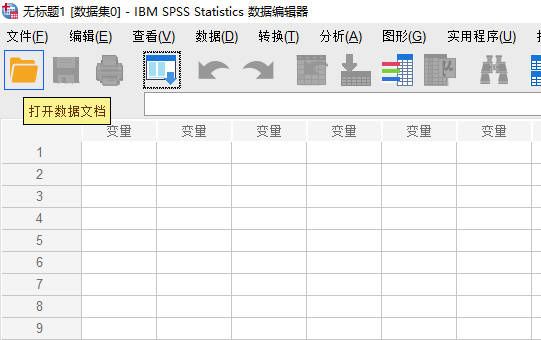
SPSS将连续变量分成三类怎么做 SPSS将连续变量转换成类型变量怎么操作
连续变量是我们在数据分析工作中较为常见的数据类型,不同的连续变量共同构成了数据的底层基础。今天我就以SPSS将连续变量分成三类怎么做,SPSS将连续变量转换成类型变量怎么操作这两个问题为例,来向大家讲解一下连续变量的相关知识。...
阅读全文 >
-

SPSS数据导入如何操作 SPSS Excel/CSV文件导入与变量定义步骤
...
阅读全文 >
-

SPSS数据转置什么意思 SPSS数据转置怎么操作
在进行SPSS数据计算和分析之前,研究者通常运用SPSS数据转置的方法,借此对繁杂数据进行行列互换,适用于EXCEL、CSV、文本数据、SAS等各类形式的数据文本,便于研究者清晰全面地了解数据信息。本文以SPSS数据转置什么意思,SPSS数据转置怎么操作这两个问题为例,带大家了解一下SPSS数据转置的相关知识。...
阅读全文 >
-

SPSS路径分析是什么 SPSS路径分析模型构建步骤
在数据分析领域,SPSS路径分析主要适用于研究多个变量之间的因果关系,通常借助多元回归分析的思路和步骤来展开,主要流程包含模型构建、模型修正、路径系数评估、相关性分析等内容。今天,我们以SPSS路径分析是什么,SPSS路径分析模型构建步骤怎么做这两个问题为例,带大家了解一下SPSS路径分析的知识。...
阅读全文 >
-